在使用台式电脑的过程中,有时我们会遇到无法播放声音的问题,这不仅会影响到我们的工作和娱乐体验,还可能是一些硬件或软件故障的信号。本文将为大家介绍一些常见的台式电脑无声问题及解决方法,帮助大家轻松解决电脑静音困扰。

段落
1.检查音频线是否连接正确:确认音频线插头是否插入电脑的音频输出接口,以及音箱或耳机是否与电脑连接良好。
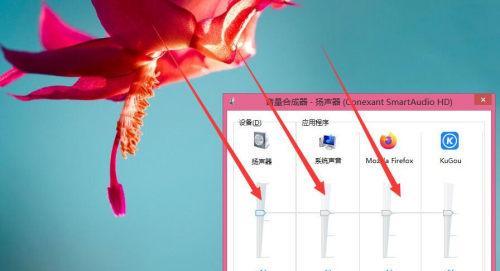
2.调整音量设置:打开系统音量控制面板,确保音量设置合理,并检查是否有静音选项被勾选。
3.驱动程序更新:检查电脑声卡的驱动程序是否过期或损坏,如果是,可以尝试更新或重新安装最新的驱动程序。
4.检查硬件设备故障:若以上方法无效,可能是声卡或音频接口出现故障,可以尝试更换声卡或音频接口,或者联系售后维修。
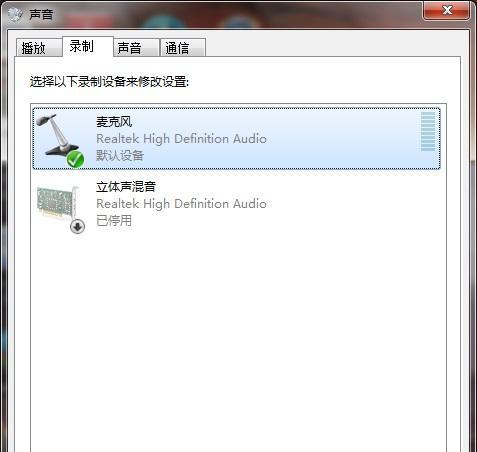
5.打开音频服务:按下Win+R组合键,打开运行对话框,输入"services.msc"并回车,找到Windows音频服务,并确保其状态为运行。
6.重启音频驱动:在设备管理器中找到音频设备,右键点击选择"禁用",然后再次右键点击选择"启用"。
7.检查默认音频设备:右键点击音量图标,选择"播放设备",确保所需的音频设备被设置为默认设备。
8.检查应用程序设置:有些应用程序或游戏有独立的音频设置,确保这些设置正确并非静音状态。
9.使用系统自带的故障排除工具:在Windows系统中,有一系列的故障排除工具可以帮助我们检测和解决声音问题。
10.检查操作系统更新:有时,操作系统的更新可能导致声音问题,可以尝试恢复到更新前的状态或等待更新修复问题。
11.确保音频格式设置正确:在音频设备属性中,选择"高级"选项卡,确保所选的默认格式与实际设备兼容。
12.清理噪音文件和软件:某些噪音文件或恶意软件可能会影响声音输出,可以使用杀毒软件进行扫描和清理。
13.检查电脑硬件冲突:如果安装了新的硬件设备,可能会与声卡或音频接口发生冲突,可以尝试重新插拔设备或更换硬件。
14.检查电脑内部连接:打开机箱,检查声卡、音频接口等设备是否正确连接到主板,并确保没有松动或损坏。
15.寻求专业帮助:如果以上方法都无法解决问题,建议联系电脑维修专业人士或品牌厂商寻求进一步的帮助。
通过以上的方法,我们可以解决大部分台式电脑无声问题。在遇到问题时,可以先从简单的检查和设置开始,逐步排除故障。如果问题依然存在,不要过度担心,及时向专业人士寻求帮助是解决问题的最佳方式。




